iCareFone - Sauvegarde et gestion des données iOS
Sauvegarder/Transférer/Restaurerer/Gérer les Données iOS en Quelques Clics
Sauvegarde des Données iOS
Sauvegarder et Gérer vos Données iOS en Clics
J'ai un nouvel ordinateur et je veux transférer un grand nombre de chansons de mon iPhone vers mon ordinateur. Comment faire?
Transférer de la musique de votre iPhone vers un PC peut sembler compliqué, surtout si vous êtes habitué à l'écosystème fermé d'Apple. Cependant, plusieurs méthodes simples existent pour vous permettre de récupérer votre bibliothèque musicale sur un ordinateur Windows ou Mac. Cet article vous guide pas à pas et propose des informations supplémentaires pour vous aider à mieux comprendre les outils disponibles.
L'outil Mail vous permet d'envoyer et recevoir des messages, des pièces jointes comme des audios, photos ou musiques de façon simple et sécurisée. Si vous cherchez à exporter quelques chansons de votre répertoire iPhone vers un PC Windows ou Mac, commencez par :
Cette solution adaptée au transfert d'un petit nombre de fichiers musiques de faible taille peut être très longue à cause du temps de chargement des fichiers. Plus la taille et le nombre des fichiers augmentent plus le temps de chargement s'étend. Les fichiers très volumineux ne sont pas supportés. Si vous avez plus de 20 chansons à transférer, nous vous conseillons passer à la troisième méthode qui permet une migration de fichiers rapide et efficace.
La méthode la plus classique pour transférer de la musique entre un iPhone et un PC est via iTunes. Ce logiciel, conçu par Apple, permet de synchroniser les données entre vos appareils iOS et un ordinateur.
1. Assurez que la version de votre iTunes est la plus récente et lancez-le sur votre ordinateur.
2. Connectez par câble USB votre iPhone au PC puis attendez que iTunes vérifie le contenu de l'iPhone.
3. Ensuite, cliquez sur l'onglet Store de la barre de menu en haut, sélectionnez « Appareils », puis « Transférer les achats de l'iPhone ».

4. Au cas où la barre de menus n'apparaît pas, faites un clic droit sur l'icône en haut à gauche puis sélectionnez dans le menu déroulant « Afficher la barre des menus ».
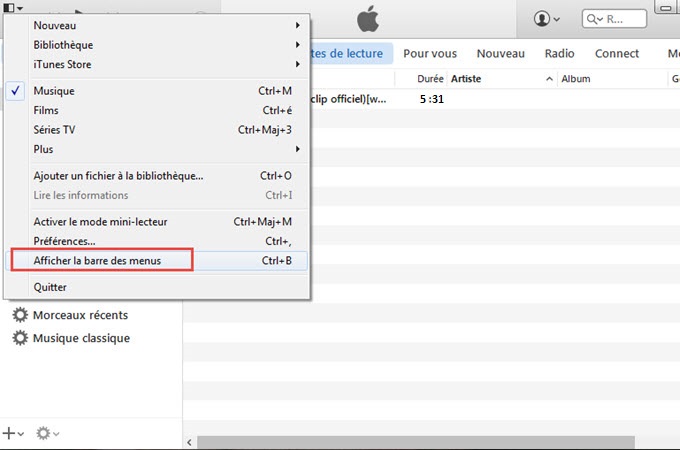
Transfert limité aux achats : Cette méthode ne transfère que les morceaux achetés sur iTunes.
Synchronisation iOS non jailbreaké : Si votre appareil a été modifié (jailbreak), des restrictions peuvent s'appliquer.
Si vous cherchez une solution qui permet de transférer toute votre musique, pas seulement celle achetée, Tenorshare iCareFone est un gestionnaire de fichiers complet, idéal pour cette tâche. Cet outil est simple, rapide, et prend en charge divers types de fichiers (musique, photos, vidéos, etc.).
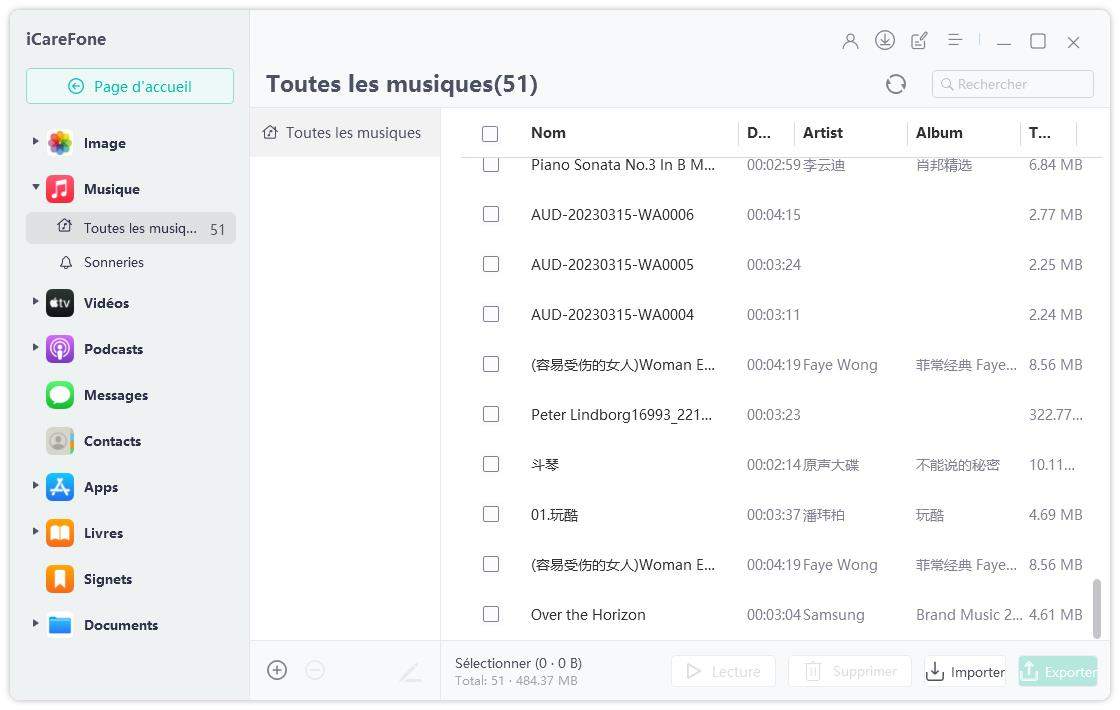
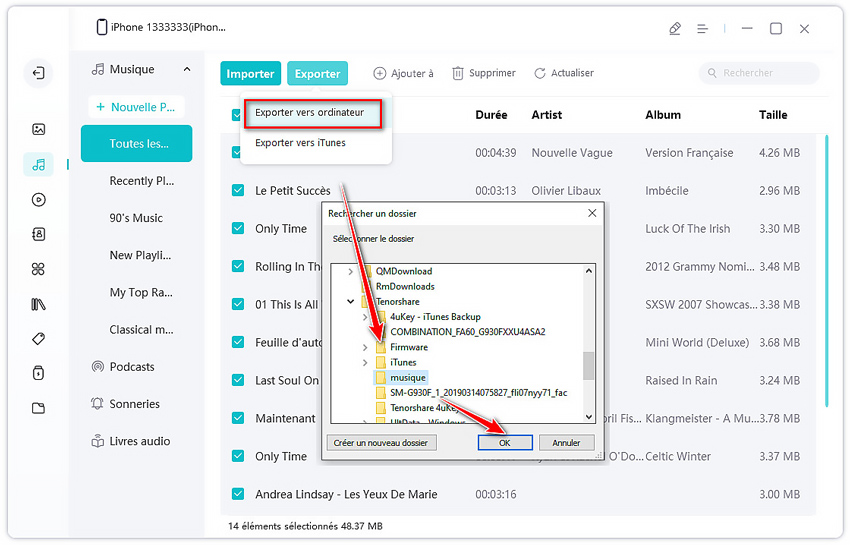
Oui, des logiciels comme Tenorshare iCareFone permettent de le faire facilement, sans les limitations imposées par iTunes.
iTunes ne transfère que la musique achetée sur l'iTunes Store. Les morceaux provenant de sources externes (CD, téléchargements, etc.) nécessitent des outils tiers comme iCareFone.
Si vous avez des problèmes de synchronisation avec iTunes, vérifiez d'abord que vous avez la dernière version du logiciel installée. Si le problème persiste, essayez de réinitialiser votre connexion ou de tester avec un autre câble USB. Si ces solutions échouent, vous pouvez choisir Tenorshare iCarefone pour effectuer le transfert sans iTunes.
iCloud permet de stocker et de synchroniser de petits fichiers, mais il n'est pas idéal pour des bibliothèques musicales volumineuses en raison des limitations de stockage gratuites (5 Go).
Que vous choisissiez d'utiliser iTunes, d'envoyer des morceaux par email ou d'adopter une solution comme Tenorshare iCareFone, il existe des méthodes pour transférer efficacement de la musique de votre iPhone vers un PC. Tenorshare iCareFonereste l'option la plus complète pour la gestion et le transfert de vos fichiers, sans les restrictions d'iTunes.


Tenorshare iCareFone - Meilleur outil de sauvegarde iOS et gestionnaire de fichiers
puis rédigez votre avis
Par Chloé Blanchet
2025-12-10 / Transfert de Fichier iOS